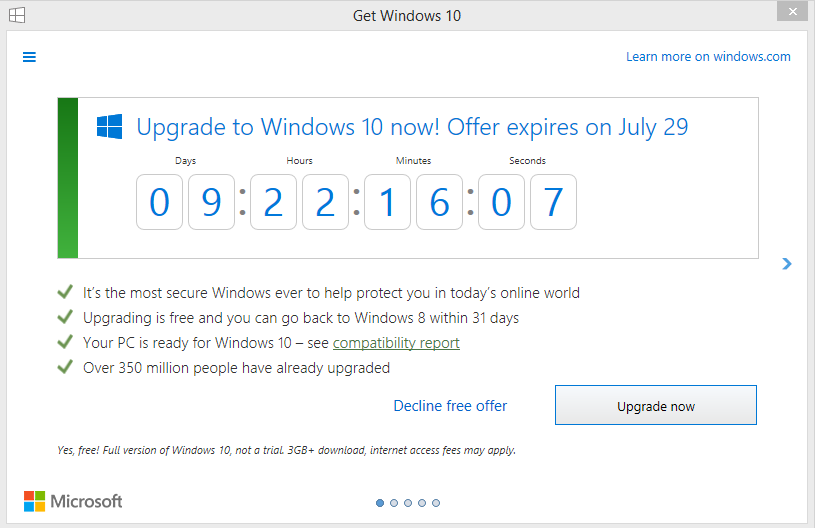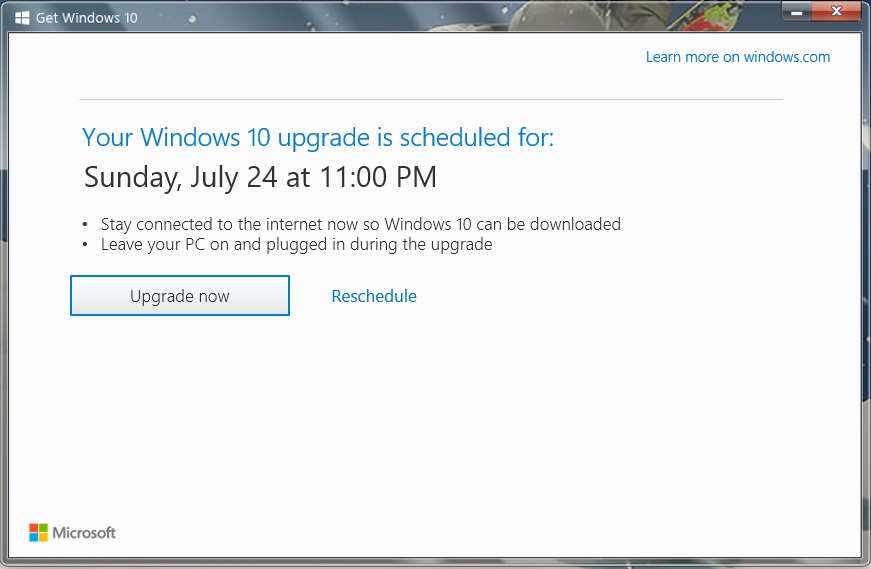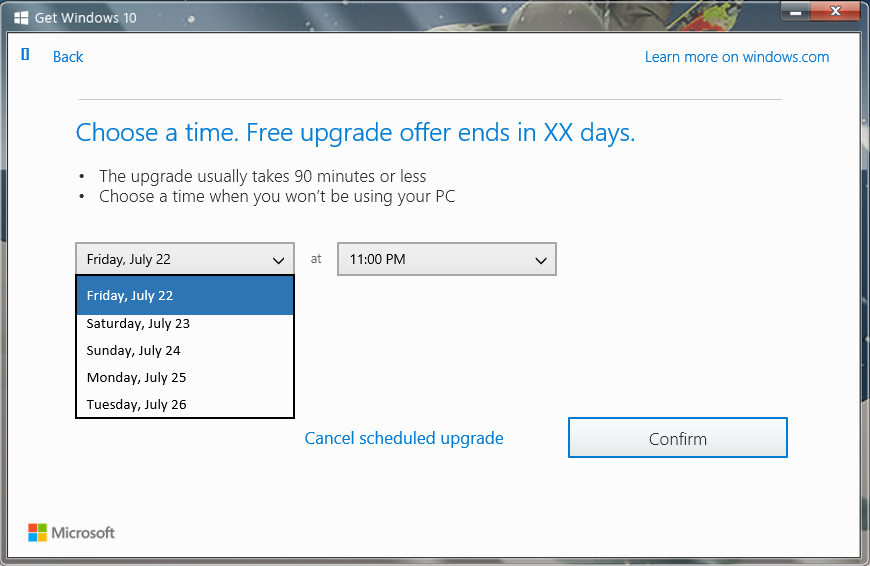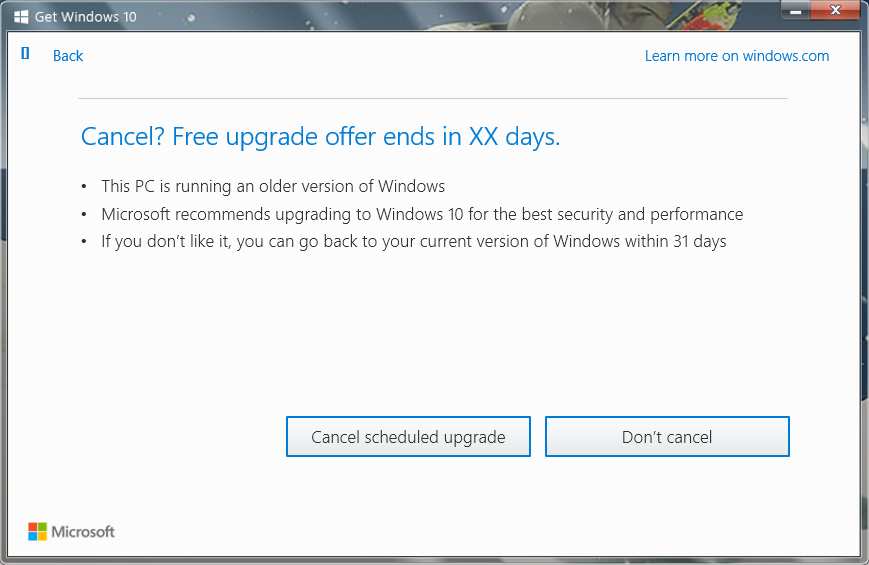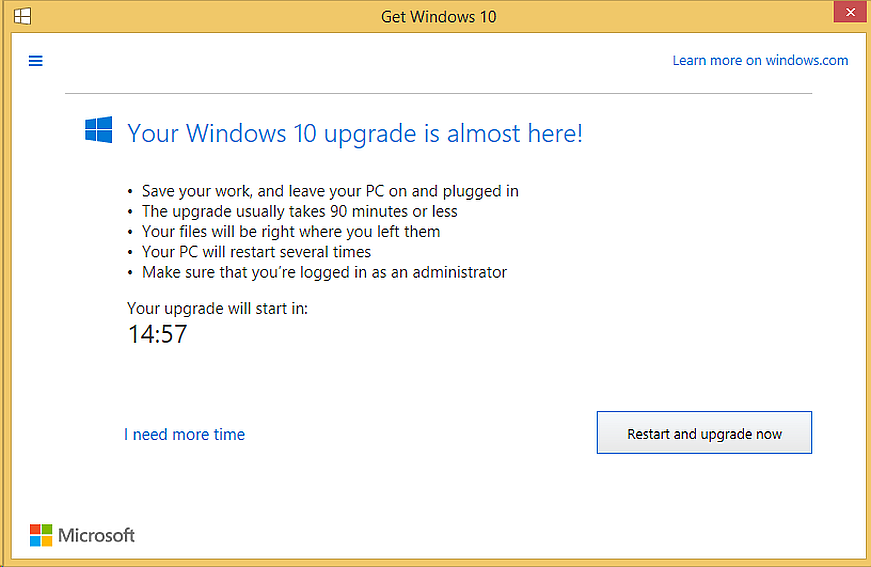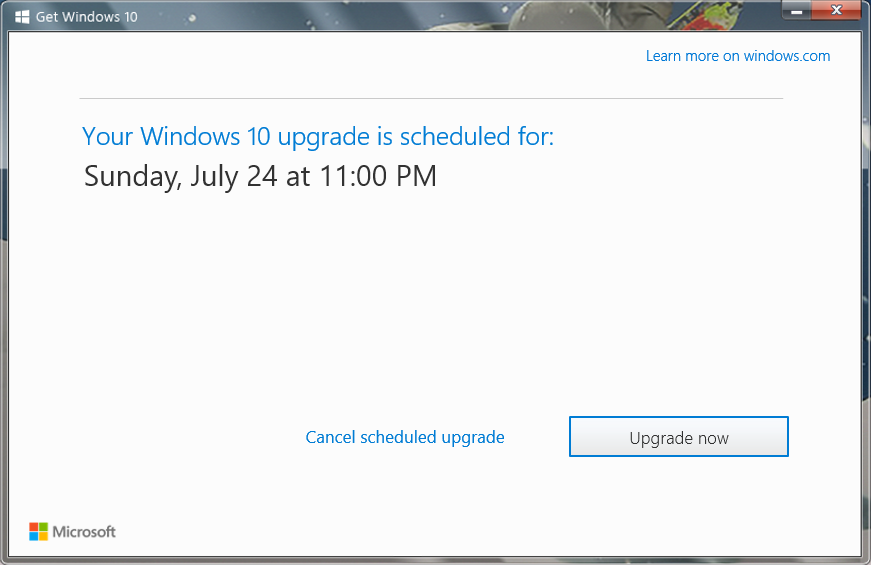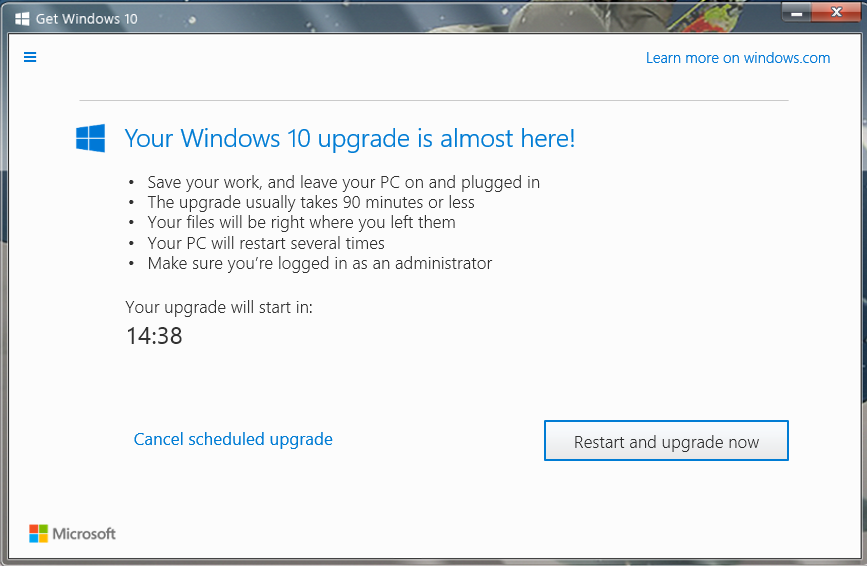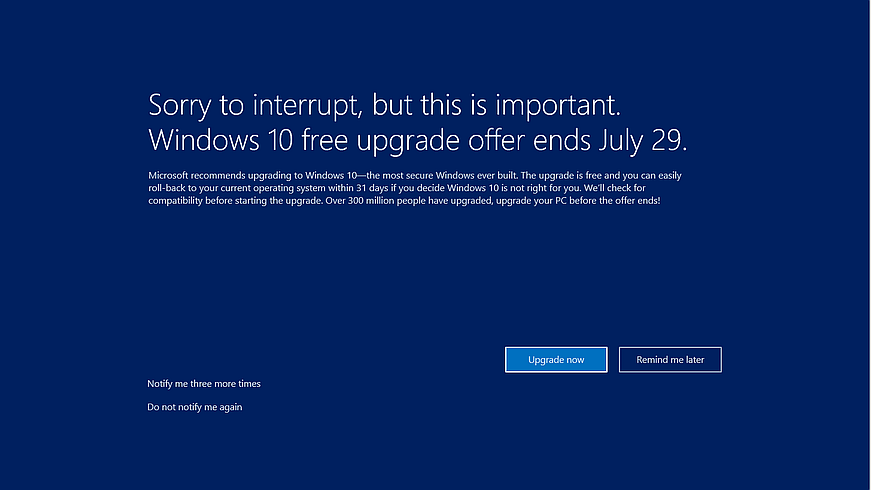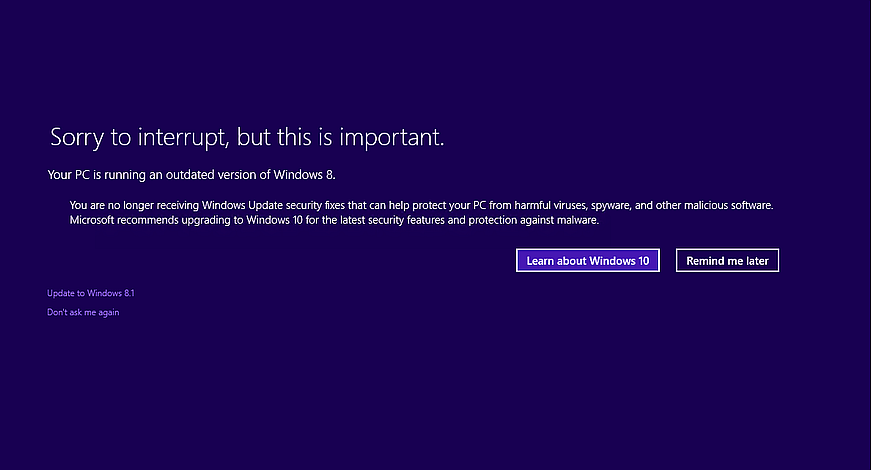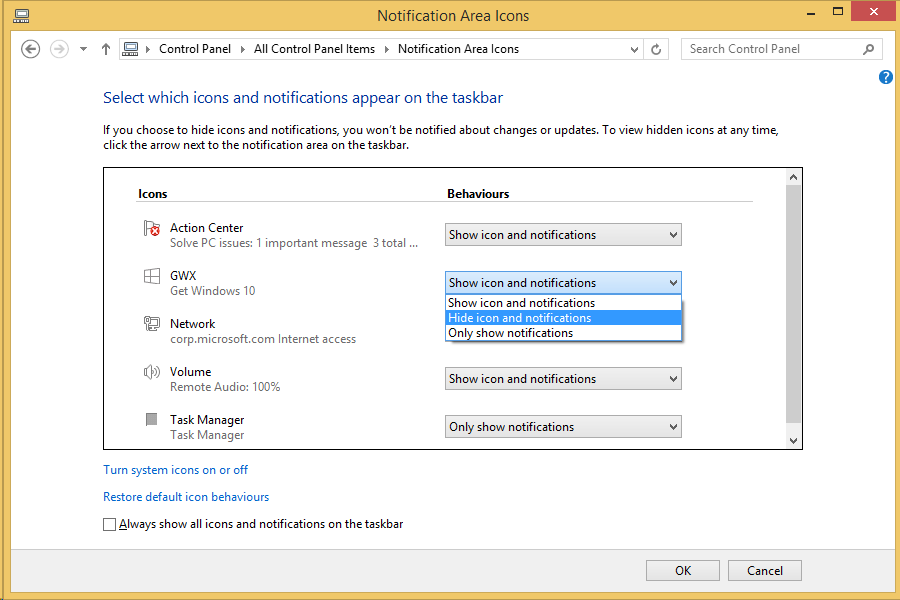Gratisoppdateringen til Windows 10 gjennom Get Windows 10 (GWX)-appen ble avsluttet 29. juli 2016. Klikk her for å finne mer informasjon om Windows 10-oppgraderingen. Resten av denne artikkelen inneholder historisk informasjon om varsler fra Få Windows 10 (GWX)-appen før slutten på tilbudet om gratis oppgradering til Windows 10.
Sammendrag
Windows 10 er den beste og sikreste versjonen noensinne – og akkurat nå er det enkelt å oppgradere gratis. Hvis du bruker Windows 7 SP1 eller Windows 8.1, må du passe på å oppgradere før tilbudet utløper den 29. juli 2016. Du finner vanlige spørsmål om gratisoppgraderingen her. Etter hvert som slutten på kampanjen for gratis oppgradering nærmer seg, ruller vi ut noen nye erfaringer for å være sikker på at kunder er klar over at tilbudet snart er over og forstår hvilke handlinger de må ta for å oppgradere. Under finner du ekstra informasjon om noen av disse erfaringene samt instrukser om hvordan du sjekker oppgraderingsstatusen, endrer din planlagte oppgradering eller varselinnstillingene. Legg merke til at mens vi ruller ut disse nye erfaringene, vil noen kunder fremdeles se våre tidligere varsler og oppgraderingsskjermer i en kort periode.
-
Hvis du får et fullskjermsvarsel når du låser opp Windows, klikker du her.
-
Hvis du får et varsel fra Få Windows 10-appen, klikker du her.
-
Hvis du har en eldre versjon av Få Windows 10-appen installert, kan du se et annet varsel. Klikk her for å se varslene som fulgte med tidligere versjoner av Få Windows 10-appen.
-
-
Hvis du vil finne ut hvordan du slår av varsler, klikker du her.
Varsler fra Få Windows 10-appen.
Hvis du ikke har planlagt en oppgradering mot slutten av gratistilbudet, får du kanskje et varsel fra Få Windows 10-appen som sier "Oppgrader til Windows 10 nå!"
-
Velg Oppgrader nå for å starte oppgraderingen til Windows 10.
-
Velg Avslå gratis tilbud for å beholde den gjeldende versjonen av Windows. Når du har bekreftet at du vil avslå gratistilbudet, får du ikke lenger varsler om at oppgraderingstilbudet for Windows 10 utgår den 29. juli.
Obs! Hvis du klikker på det røde "X" lukkes skjermbildet og ingen flere handlinger er nødvendige. Dette varslet er designet slik at det vises flere ganger i uka inntil du velger ett av alternativene gitt over.
Endre planlagt oppdatering
Hvis du har valgt en planlagt oppgradering før den 20. juli 2016, og du vil endre når det skal skje, kan du følge disse trinnene:
-
Åpne Få Windows 10 (GWX)-appen ved å klikke Windows-ikonet nederst på skjermen:
-
Velg Endre tidspunkt for å endre eller avlyse den planlagte oppgraderingen.
-
Velg et tidspunkt for å endre tid for oppgraderingen, og velg Bekreft.
-
Hvis du vil avlyse oppgraderingen, velger du Avlys planlagt oppgradering. Deretter bekrefter du på neste skjerm.
Når du planlegger oppgraderingen din, mottar du en påminnelse 15 minutter før oppgraderingen starter. Når påminnelsen vises, kan du klikke Jeg trenger mer tid for å angi et nytt tidspunkt eller avbryte oppgraderingen.
Varslinger når du låser opp Windows
Hvis du bruker Windows 7 SP1 eller Windows 8.1, får du et varsel på fullskjerm når du låser opp Windows om at tilbudet om gratis oppdatering snart er over. Klikk her for å se KB 3173040 med mer informasjon om dette varslet.
Slå av varslinger
Hvis du ikke lenger ønsker å motta popup-varslinger om gratisoppgraderingen, kan du slå av varslinger og skjule GWX-programmet. Hvis du ikke ønsker å oppgradere, bør du følge instruksjonene ovenfor for å kontrollere at du har avbrutt en eventuell planlagt oppgradering før du slår av varslingene. (Obs! Hvis oppgraderingen din er planlagt, vises varslingen 15 minutter før oppgraderingen selv om varslinger er slått av.)
-
Høyreklikk (eller trykk og holde inne) oppgavelinjen og velg Egenskaper.
-
I Oppgavelinje-fanen går du ned til Systemstatusfelt og velger Tilpass…
-
I vinduet Ikoner i systemstatusfelt velger du Skjul ikon og varslinger for GWX-ikonet.